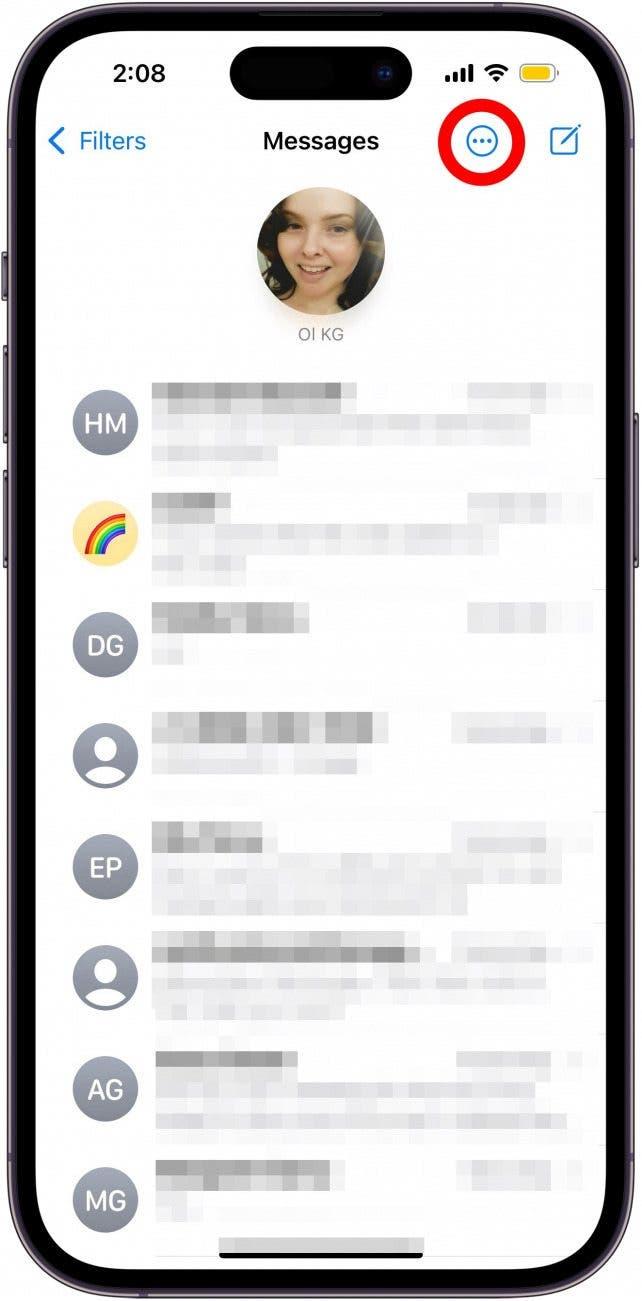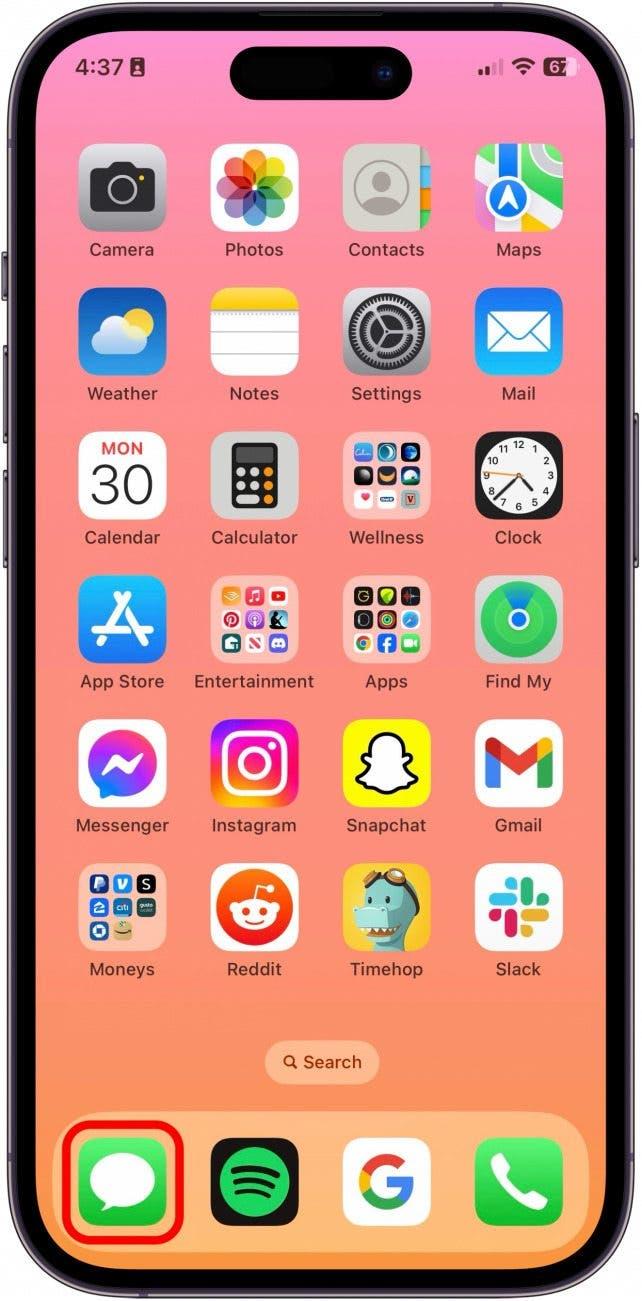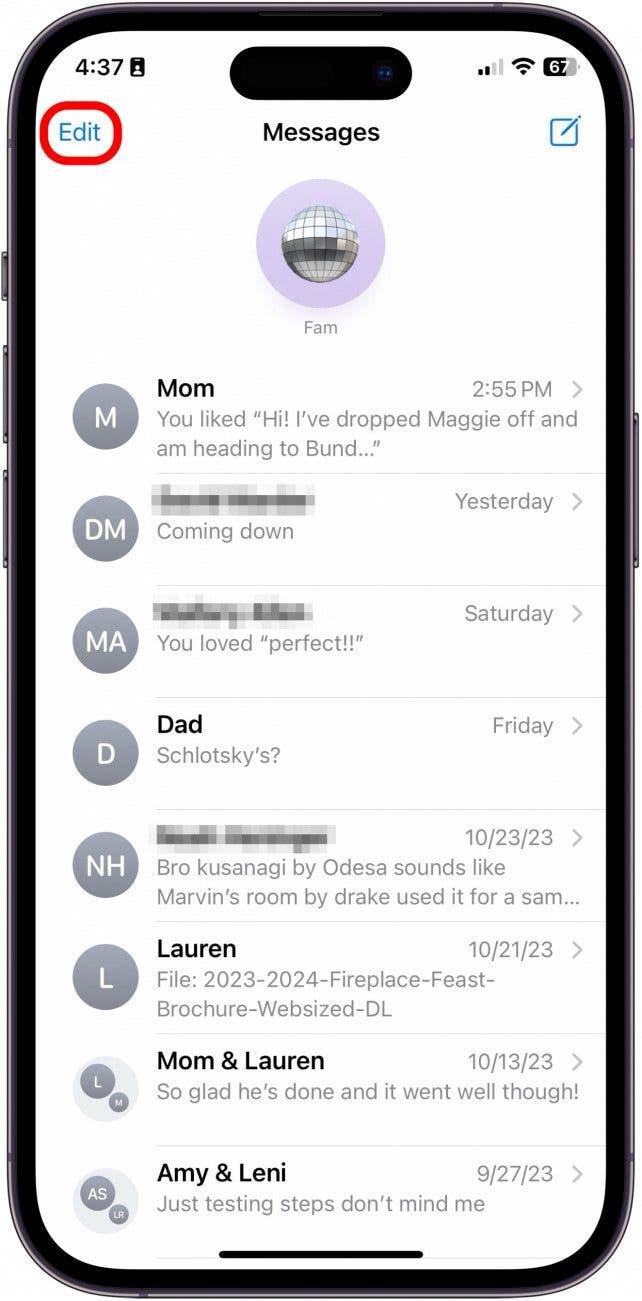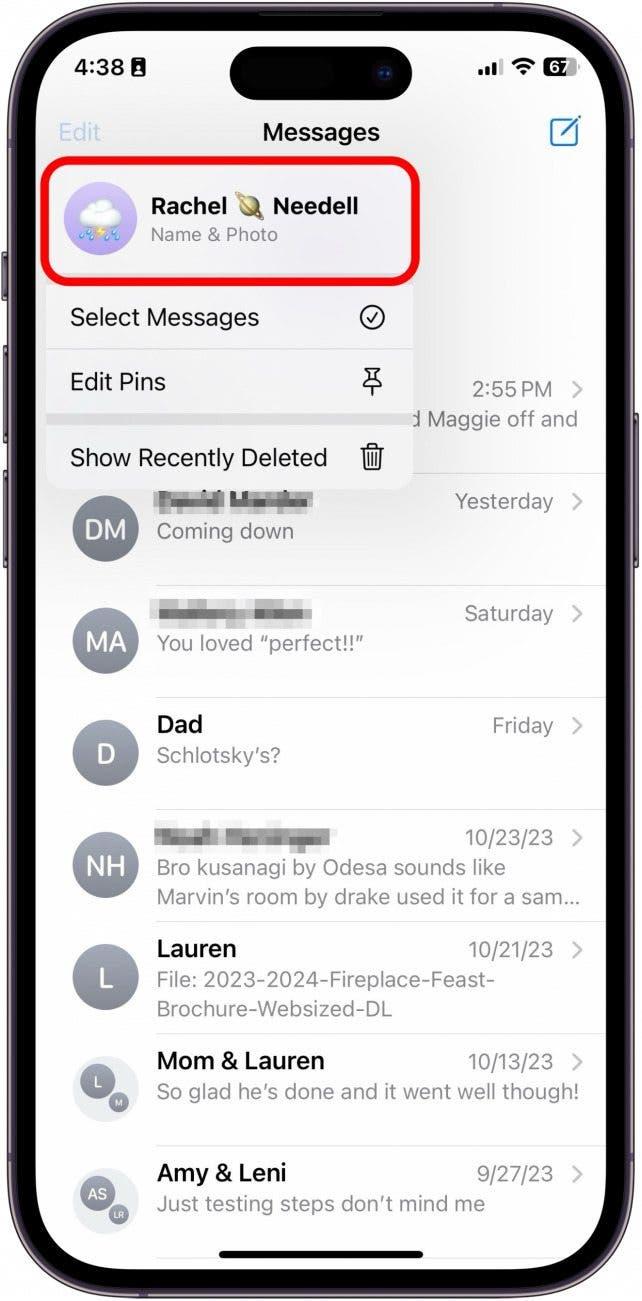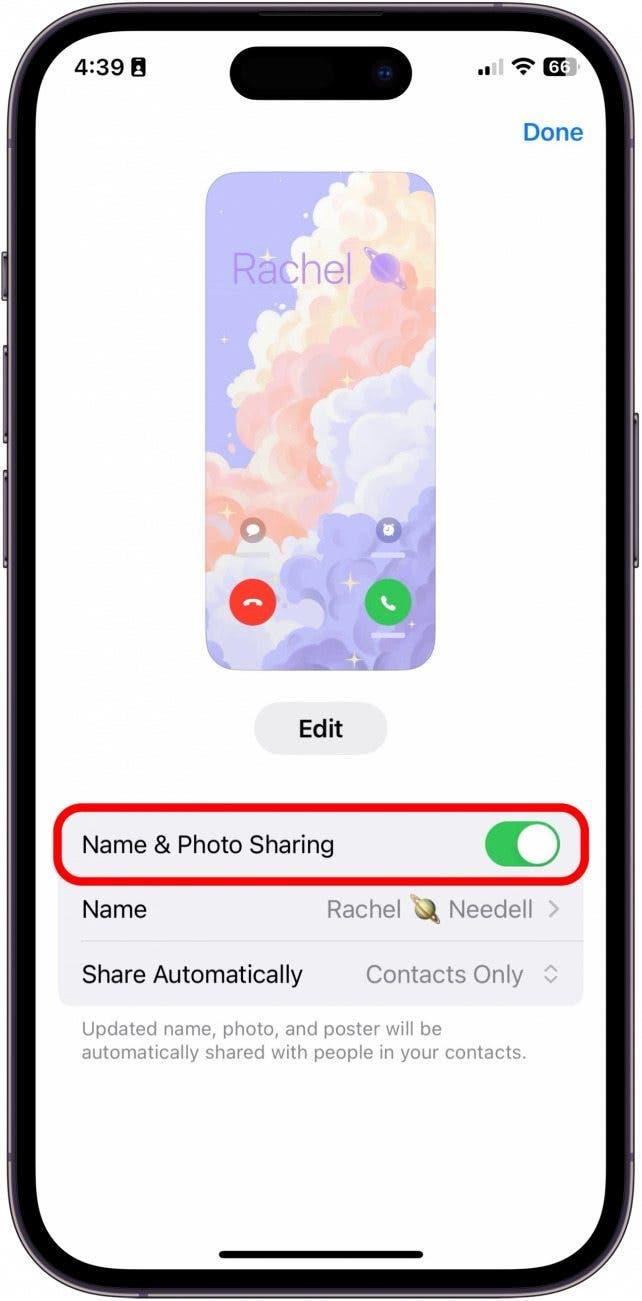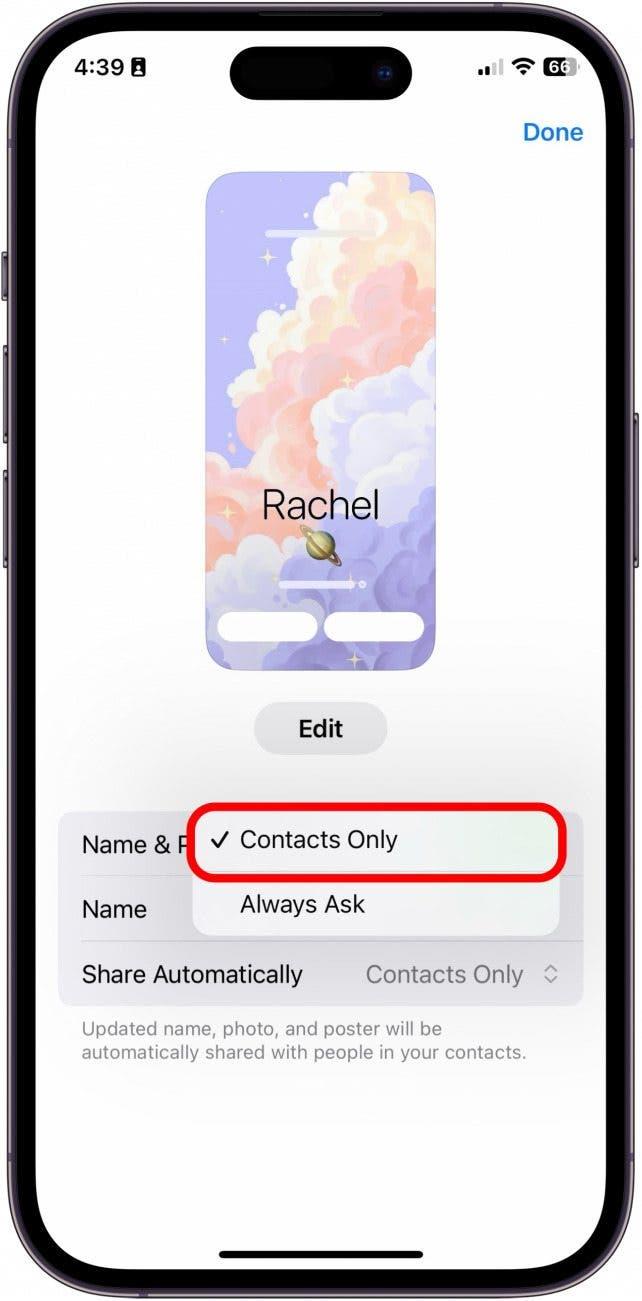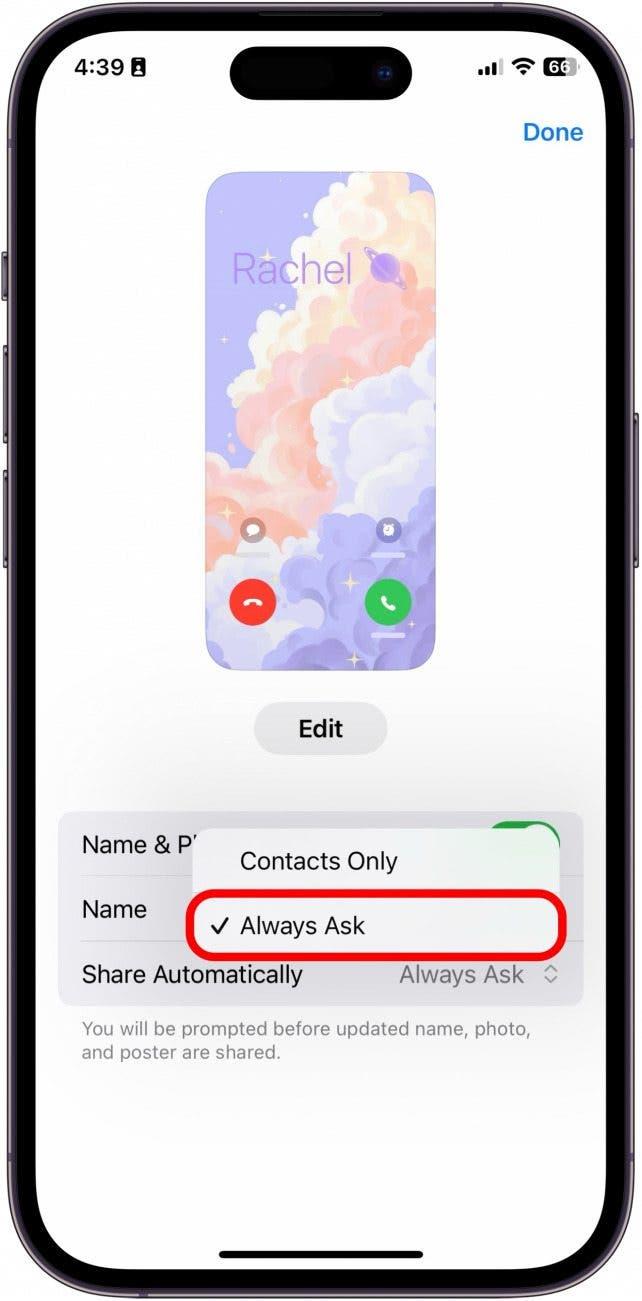Po vytvorení a prispôsobení plagátu kontaktu ho môžete zdieľať s ľuďmi, s ktorými chatujete v správach. Je to skvelý spôsob, ako ukázať svoju osobnosť ľuďom v Správach, ale môžete tiež nastaviť funkciu na zdieľanie len s kontaktmi alebo na to, aby ste sa pred zdieľaním vždy opýtali.
Prečo sa vám tento tip bude páčiť:
- Zdieľajte s ľuďmi v správach svoj jedinečný plagát kontaktu, aby ste ukázali svoju osobnosť.
- Vyberte si, či chcete zdieľať svoj plagát kontaktu so všetkými kontaktmi, alebo či sa chcete pred zdieľaním plagátu kontaktu vždy opýtať.
Ako zdieľať kontaktnú fotografiu na iPhone
Požiadavky na systém: V prípade, že sa chcete dostať do kontaktu s kontaktom, môžete si vybrať z nasledujúcich možností: 1:
Tento tip funguje na akomkoľvek iPhone so systémom iOS 17 alebo novším.
Predtým, ako si budete môcť vybrať, či chcete zdieľať svoj plagát kontaktu so všetkými kontaktmi, alebo sa vždy pred zdieľaním spýtať, musíte zapnúť funkciu Name & Photo Sharing (Zdieľanie mien a fotografií). Ak sa radi učíte tipy o používaní iPhonu, nezabudnite sa prihlásiť na náš bezplatný Tip dňa! Tu sa dozviete, ako zdieľať svoje meno a fotografiu na iPhone:
 Odhaľte skryté funkcie iPhonuZískajte denný tip (so snímkami obrazovky a jasnými pokynmi), aby ste zvládli iPhone za jednu minútu denne.
Odhaľte skryté funkcie iPhonuZískajte denný tip (so snímkami obrazovky a jasnými pokynmi), aby ste zvládli iPhone za jednu minútu denne.
- Na iPhone otvor Správy.

- Klepnite na Upraviť.

- Klepnite na svoje meno a fotografiu.

- Najprv zapnite funkciu Zdieľanie mena & amp; fotografie.

- Potom v časti Zdieľať automaticky vyberte položku Len kontakty, aby ste sa pri automatickom odosielaní správ podelili so všetkými svojimi kontaktmi.

- Alebo zvoľte Vždy sa pýtať, ak chcete vybrať, s ktorými správami sa má zdieľať plagát vášho kontaktu bez ohľadu na to, či sú vo vašich Kontaktoch alebo nie.

A takto môžete zdieľať svoje meno a fotografiu na iPhone automaticky so svojimi kontaktmi alebo nastaviť, aby ste sa pred zdieľaním vždy opýtali.
Poznámka
Ak máte zapnuté filtrovanie neznámych odosielateľov, vaše kroky 2 a 3 budú vyzerať inak. Budete musieť klepnúť na ikonu viac, ako je znázornené nižšie, a potom klepnúť na svoje meno & Photo.